Android & Eclipse (02): Instalasi JDK-JRE Sebelum ADT Eclipse

Mohon maaf, tulisan tentang Eclipse tidak saya lanjutkan. Sebagai gantinya saya akan bahas tentang Android Studio.
Tulisan ini seharusnya adalah bagian yang pertama sebelum instalasi dan pengaturan ADT Eclipse. Karena tanpa JDK-JRE maka ADT Eclipse tidak dapat berfungsi 😀 . Tetapi tidak apa-apa, kita akan bahas cara instalasi JDK-JRE ini sebagai dokumentasi.
Sebelum menjalankan Eclipse, kita perlu instal dulu JDK-JRE, karena bahasa pemrograman yang digunakan oleh Android adalah bahasa java. Untuk file JDK-JRE yang digunakan dalam tutorial ini adalah versi 8.102 untuk Windows 32bit, silahkan download pada link di bawah ini. Saya bagi menjadi 2 file karena ukurannya lumayan besar yaitu sekitar 190MB.
Download JDK-JRE
Silahkan download melalui link berikut.
[wpi_designer_button text=’JDK-JRE v8.102 – Part1 – 95MB’ link=’https://www.banghaji.com/downloading/jdkjre-8-102-windows-i586-part-1/’ style_id=’5′ icon=’download’ target=’_blank’]
[wpi_designer_button text=’JDK-JRE v8.102 – Part2 – 94MB’ link=’https://www.banghaji.com/downloading/jdkjre-8-102-windows-i586-part-2/’ style_id=’5′ icon=’download’ target=’_blank’]
Instalasi JDK-JRE
Jika kita belum menginstal JDK-JRE kemudian menjalankan ADT Eclipse, maka akan ditampilkan pesan kesalahan seperti gambar ini.
Kalau ada pesan seperti itu, maka kita harus instal dulu JDK-JRE. Setelah download melalui link di atas dan ekstrak filenya, ikuti langkah-langkah berikut:
PERTAMA. Klik 2 kali file installer kemudian klik Next.
KEDUA. Pilih fitur yang akan diinstal, supaya mudah langsung klik Next saja 😀
KETIGA. Tunggu proses copy file installer sampai selesai.
KEEMPAT. Pilih lokasi instalasi, klik Next saja.
KELIMA. Tunggu proses instalasi sampai selesai.
KEENAM. Instalasi selesai, klik Close.
Demikian cara instalasi JDK-JRE, setelah proses ini silahkan restart komputer dan jalankan ADT Eclipse. Perlu diingat bahwa instalasi ini hanya dilakukan sekali saja, tidak perlu melakukan instalasi berkali-kali, itu namanya kurang kerjaan 😀 😀 😀 😛 😎
Baiklah kita akan lanjutkan lagi dengan tutorial membuat AVD (Android Virtual Device) pada tulisan selanjutnya. Saya ingatkan kembali bahwa proses instalasi JDK-JRE ini seharusnya dilakukan sebelum instalasi dan pengaturan ADT Eclipse.
Sampai jumpa. Mohon laporkan via komentar jika ada link yang tidak berfungsi.

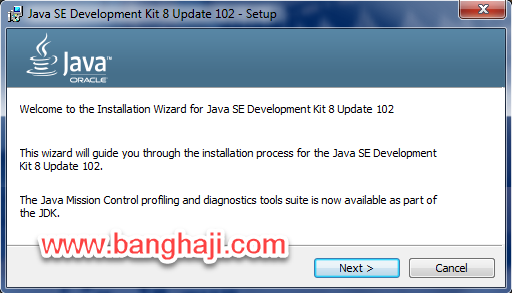
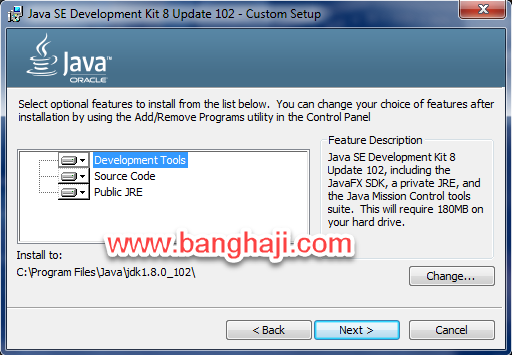
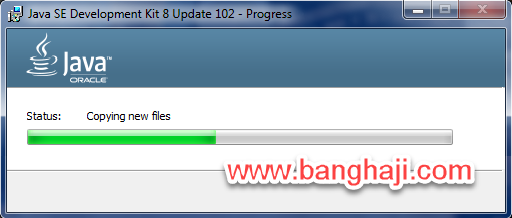
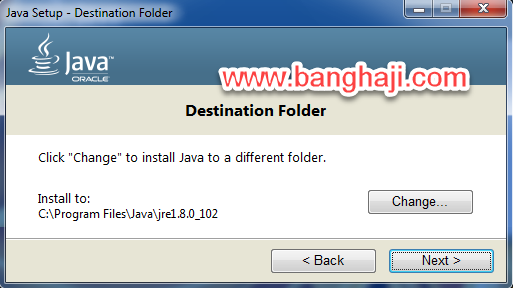
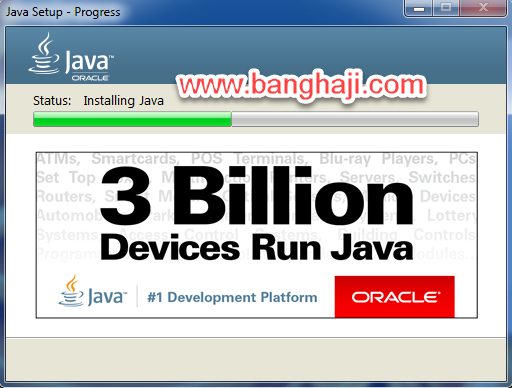
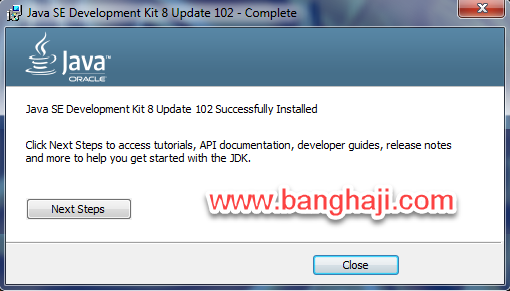
Gabung dalam percakapan